Как изменить вид PDF-файлов по умолчанию в Adobe Acrobat
Программы для Windows, мобильные приложения, игры - ВСЁ БЕСПЛАТНО, в нашем закрытом телеграмм канале - Подписывайтесь:)
Я прочитал много PDF-файлов в Adobe Акробати я предпочитаю режим чтения «две страницы», когда две страницы расположены рядом. Но что расстраивает, так это то, что типом просмотра Acrobat по умолчанию является одна страница с прокруткой. Независимо от того, сколько раз я переключаю режим просмотра на «двухстраничный» режим, Acrobat всегда возвращается к режиму «одностраничного просмотра» по умолчанию при следующем запуске приложения или открытии нового PDF-файла.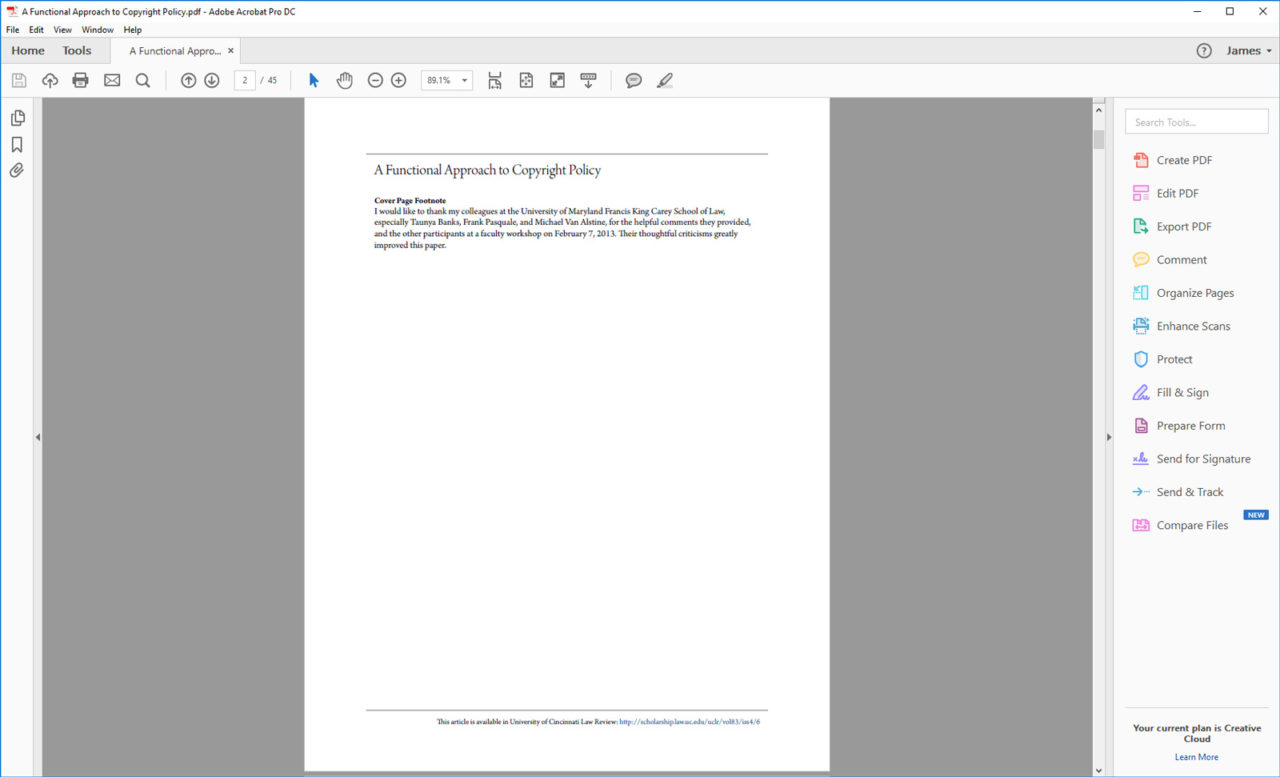
К счастью, есть простой способ исправить это разочарование: вы можете изменить вид по умолчанию в настройках Acrobat. В обоих Окна и macOSзапустите Acrobat и перейдите в Правка > Настройки на панели инструментов приложения (Windows) или строке меню (Mac). В окне «Настройки» выберите Отображение страницы из списка категорий слева.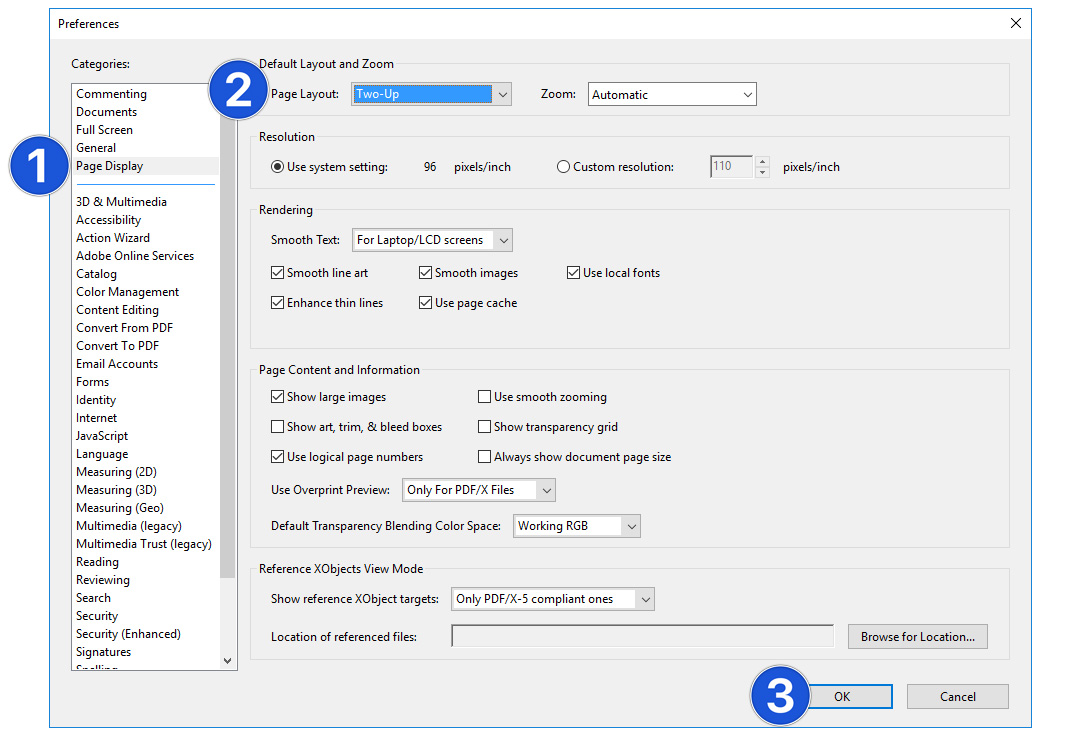
Затем в правой части окна найдите раздел вверху с надписью Макет и масштабирование по умолчанию. Здесь вы можете изменить тип представления по умолчанию из Макет страницы и Увеличить выпадающие меню. В моем личном примере я установлю для макета страницы значение «Два вверх», а для масштабирования — значение «Автоматически». Это даст мне тот тип просмотра, который я предпочитаю (две страницы, расположенные рядом, в соответствии с размером окна) каждый раз, когда я открываю новый PDF-файл в Acrobat.
После того, как вы установили вид по умолчанию, нажмите ХОРОШО чтобы сохранить изменения и закрыть окно настроек. Теперь ваши PDF-файлы будут выглядеть так, как вы хотите, когда вы их откроете, и вы всегда можете вручную изменить вид в том редком случае, когда этого требует документ, который вы просматриваете.